最近有位win11系统用户在使用电脑的时候,遇到了网络很慢的情况,用户尝试了很多方法都没有解决,其实这个问题是系统默认限制了网速,那么win11系统怎么解除网络限制呢?下面u启动u盘装系统为大家分享win11系统解除网络限制的操作方法。
win11网速限制怎么解除:
1、首先按下快捷键“win+r”打开运行,输入:gpedit.msc。如图所示:
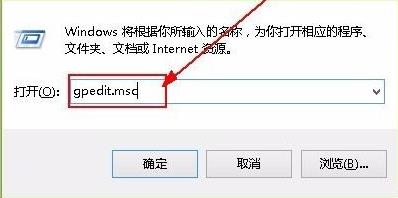
2、然后你就可以进入打开本地策略组。如图所示:
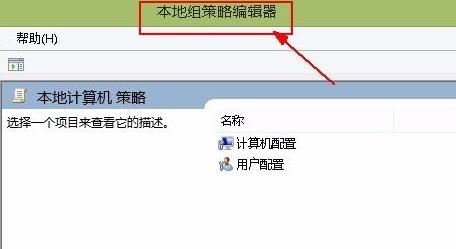
3、展开管理模板,并点击下面的“Qos数据包计划程序”。如图所示:

4、然后栓剂右侧的“限制可保留带宽”进入其窗口。如图所示:
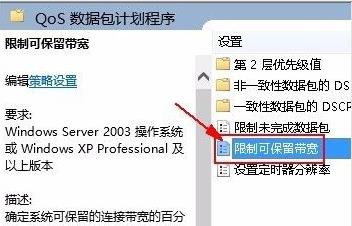
5、最后选择界面中的“已启用”并设置带宽限制为“0”,点击确定即可。如图所示:

关于win11系统解除网络限制的操作方法就为用户们详细介绍到这里了,如果用户们使用电脑的时候想要解除网络限制,可以参考以上方法步骤进行操作哦,希望本篇教程对大家有所帮助,更多精彩教程请关注u启动官方网站。

